Sådan rettes Hulu Token Error 5
Hulu , online streamingkanalen blev lanceret af Walt Disney i samarbejde med Comcast i 2007. Men det var for nylig, at den begyndte at vinde popularitet. Du kan se dine yndlingsprogrammer og -film på Hulu desktop-app fra Microsoft Store eller Hulu-mobilapp(Hulu mobile app) fra Google Play Butik(Google Play Store) . Nogle af vores elskede brugere klagede over at have fået Hulu Token Error 5 på både Windows-pc'er(Windows PCs) og Android- telefoner. Derfor(Hence) bringer vi dig listen over løsninger til at rette Hulu Error Code 5 .
Hulu Error Code 5 vises med en af følgende meddelelser:
- Vi har problemer med at indlæse dette lige nu.(We’re having trouble loading this right now.)
- Tjek venligst din internetforbindelse og prøv igen. Fejlkode: -5: misdannede data.(Please check your internet connection and try again. Error Code: -5: malformed data.)
- Hvis dette problem fortsætter, prøv at genstarte din enhed.(If this problem persists, try restarting your device.)

Sådan rettes Hulu Token Error 5 på pc og mobil(How to Fix Hulu Token Error 5 on PC and Mobile)
Nedenfor er de sædvanlige grunde til, at du ser Hulu API.token fejl 5, når du prøver at streame indhold på Hulu :
- Din enhed, nemlig telefon eller computer, er inkompatibel med Hulu(incompatible with Hulu) .
- Forkert installation(Improper installation) af Hulu kan føre til denne fejl.
- Routeren eller modemmet udsender et svagt internetsignal(weak internet signal) .
- Hardware-relaterede problemer(Hardware-related issues)
Heldigvis kan det problem, du står over for, løses ret nemt, som forklaret i dette afsnit.
Metode 1: Genstart din enhed(Method 1: Reboot your Device)
I henhold til Hulu Token Error 5 - prompten: Hvis dette problem fortsætter, prøv at genstarte din enhed(If this problem persists, try restarting your device) , vi gør nøjagtigt som foreslået.
For Windows PC: Tryk på Windows-tasten(Windows key) . Klik på Power icon > Restart , som vist.

For Android-telefoner:(For Android phones: ) Tryk længe på tænd/sluk-knappen(Power button) , indtil strømindstillinger vises. Tryk derefter på Genstart(Restart) .

Metode 2: Opdater din internetforbindelse(Method 2: Refresh your Internet Connection )
Den mest almindelige årsag til, at Hulu Error Code 5 vises, skyldes problemer med internetforbindelse. Følg nedenstående trin for at opdatere din internetforbindelse:
1. Sluk(Turn off) for routeren ved at trykke på tænd/sluk-knappen.
2. Tag(Unplug) din router ud af stikkontakten. Vent(Wait) i 60 sekunder.(60 seconds.)
3. Genstart(Restart) din router og kontroller, om alle indikatorlamper(indicator lights) på routeren vises normalt.
4. Hvis fejlen fortsætter, skal du finde og trykke på RESET- knappen på din router.

5. Kør en online hastighedstest(Online Speed Test) . Kontakt din tjenesteudbyder, hvis hastigheden ikke er optimal.
Læs også: (Also Read:) Hvad er VPN? Hvordan virker det?(What is VPN? How does it work?)
Metode 3: Deaktiver VPN(Method 3: Disable VPN)
Hvis du bruger VPN , er der en mulighed for, at det forstyrrer netværksforbindelsen og fører til Hulu Error Code 5 . Følg nedenstående trin for at deaktivere VPN på din pc.
1. Gå til nederste højre hjørne af proceslinjen(Taskbar) , og klik på pilen opad(upward arrow) .
2. Højreklik på VPN - ikonet(icon) for den software, du bruger.
3. Klik til sidst på Afslut(Exit) eller en lignende mulighed, som vist nedenfor.

Metode 4: Opdater Hulu(Method 4: Update Hulu)
Der er større chancer for at løbe ind i Hulu - fejlkoder, hvis Hulu -appen ikke er blevet opdateret til den seneste version. Vi har forklaret opdateringsprocessen for Windows- systemer såvel som Android OS .
På Windows OS(On Windows OS)
1. Skriv Microsoft Store , og start den fra søgeresultatet, som vist.
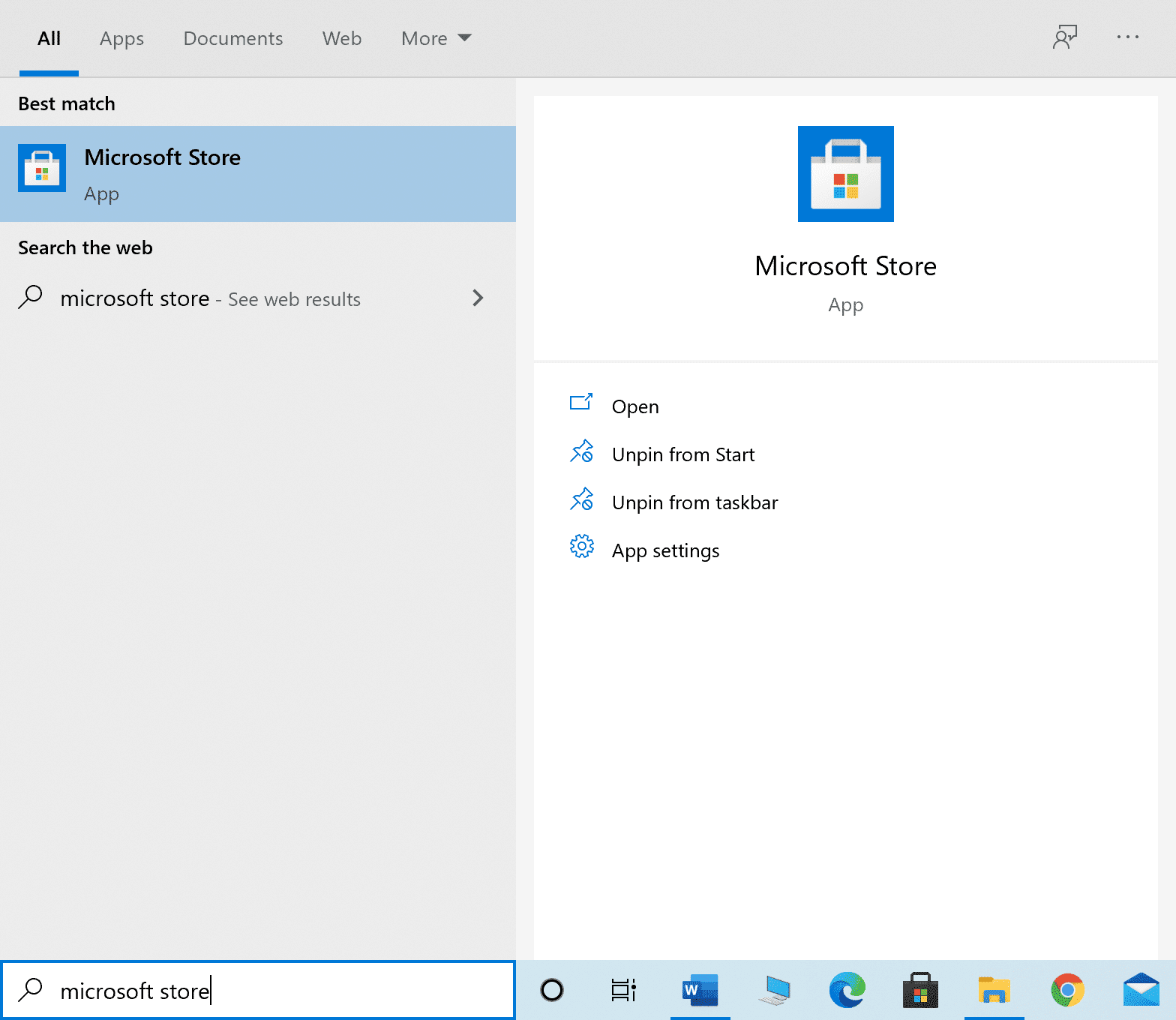
2. Klik på ikonet med tre prikker for(three-dotted icon) at åbne menuen. Klik nu på Downloads og opdateringer(Downloads and Updates ) som fremhævet .

3. Klik derefter på knappen Hent opdateringer(Get updates) og klik derefter på Hulu- downloadikonet(download icon) .

På Android OS(On Android OS)
1. Find og tryk på Play Butik-(Play Store) ikonet for at starte det.

2. Tryk derefter på dit Google - profilbillede( profile pic) i øverste højre hjørne.
3. Tryk derefter på Manage apps & device > See Details .
4. Tryk på Hulu , og tryk derefter på opdateringsikonet(Update) på den næste skærm.

Når opdateringen er færdig, skal du starte Hulu og begynde at streame. Hvis Hulu Token Error 5 stadig ikke er rettet, kan du prøve den næste rettelse.
Læs også: (Also Read:) 11 bedste websteder til at se tv-shows online gratis(11 Best Sites To Watch TV Shows Online For Free)
Metode 5: Ryd cachefiler(Method 5: Clear Cache Files)
Hvis der er korrupte cachefiler i Hulu -appen på din enhed, kan det føre til Hulu -token-fejl 5. Sådan kan du rydde cache for Hulu og rette Hulu Token Error 5 .
På Windows OS(On Windows OS)
Hvis du bruger en webbrowser til at se Hulu - indhold, kan du rydde browserens cache for at rette fejl, der opstår på grund af korrupte cachedata. Sådan rydder du cache på Google Chrome :
1. Skriv chrome://settings i URL-linjen,(URL bar) og tryk på Enter på tastaturet.

2. Klik på Ryd browserdata(Clear Browsing data ) under indstillingen Privatliv og sikkerhed(Privacy & Security) , som fremhævet.

3. Indstil Tidsintervallet(Time range ) til Altid(All time ) fra rullemenuen, som vist.

4. Afkrydsningsfelter ud for Cookies og andre webstedsdata(Cookies and other site data ) og cachelagrede billeder og filer.(Cached images and files.)
5. Klik til sidst på Ryd data(Clear Data ) for at fjerne cachedata og cookies.
På Android OS(On Android OS)
Bemærk:(Note:) Da smartphones ikke har de samme indstillingsmuligheder(Settings) , og de varierer fra producent til producent, skal du derfor sikre dig de korrekte indstillinger, før du ændrer nogen. Nedenstående er generelle instruktioner.
1. Gå til din telefon Indstillinger(Settings) .
2. Tryk på Programmer og tilladelser(Applications and Permissions) , som vist.
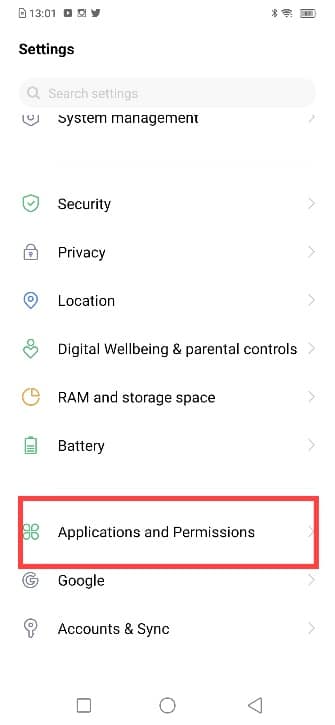
3. Rul ned og vælg Hulu fra listen over apps.
4. Tryk derefter på Internt lager(Internal Storage) , som vist nedenfor.

5. Tryk til sidst på Ryd cache(Clear cache) , som vist fremhævet.

Metode 6: Geninstaller Hulu(Method 6: Reinstall Hulu)
Hvis Hulu- token-fejlen 5 ikke er rettet nu, er din sidste udvej at geninstallere appen, da dette vil rette alle fejl, fejl og glitches med Hulu -appen, inklusive Hulu Token Error 5 .
På Windows OS(On Windows OS)
1. Skriv Tilføj eller fjern programmer,(Add or remove programs) og start det fra søgeresultatet, som vist.

2. Skriv Hulu i tekstfeltet Søg på denne liste(Search this list ) .

3. Klik på Hulu og vælg Afinstaller.(Uninstall.)
Bemærk:(Note:) Billedet nedenfor er et eksempel givet ved brug af Steam - applikationen.

4. Når afinstallationen af Hulu er fuldført, skal du åbne Microsoft Store og geninstallere Hulu.(reinstall Hulu.)(reinstall Hulu.)
På Android OS(On Android OS)
1. Tryk længe på Hulu - appen, og vælg derefter Afinstaller(Uninstall) .

2. Når Hulu -appen er afinstalleret, skal du installere den fra Play Butik(install it from Play Store) .
Anbefalede:(Recommended:)
- Reparer Miracast, der ikke virker på Windows 10(Fix Miracast Not Working on Windows 10)
- Ret Windows 10-opdatering, der sidder fast eller frosset(Fix Windows 10 Update Stuck or Frozen)
- Sådan finder du ud af nogens fødselsdag på Snapchat(How to Find Out Someone’s Birthday on Snapchat)
- Sådan hard nulstiller du LG Stylo 4(How to Hard Reset LG Stylo 4)
Vi håber, at denne vejledning var nyttig, og du var i stand til at rette Hulu Token Error Code 5( fix Hulu Token Error Code 5) . Fortæl os, hvilken metode der virkede bedst for dig. Hvis du har spørgsmål eller forslag vedrørende denne artikel, er du også velkommen til at smide dem i kommentarfeltet nedenfor.
Related posts
Sådan rettes Hulu Token Error 3
Ret Hulu-fejlkode P-dev302
9 måder at ordne Twitter-videoer, der ikke afspilles
Sådan rettes Instagram vil ikke lade mig poste fejl
Sådan rettes Android.Process.Media Has Stopped Error
Ret Windows Update-fejlkode 0x80072efe
Sådan rettes fejlen Google Drive Adgang nægtet
Sådan rettes Windows Update-fejl 80072ee2
Sådan rettes applikationsfejl 0xc000007b
Ret Windows Update-fejl 0x80070020
Sådan rettes applikationsindlæsningsfejl 5:0000065434
Ret Windows 10-opdateringer vil ikke installere fejl
Ret Windows Installer Adgang nægtet fejl
Ret utilstrækkelige systemressourcer til at fuldføre API-fejlen
Ret Omegle-fejl ved forbindelse til server (2022)
Sådan rettes handling blokeret på Instagram-fejl
9 måder at rette Snapchat-forbindelsesfejl på
Ret Spotify, der ikke åbner på Windows 10
Ret Android Wi-Fi-godkendelsesfejl
9 måder at rette fejlmeddelelsen ikke sendt på Android
